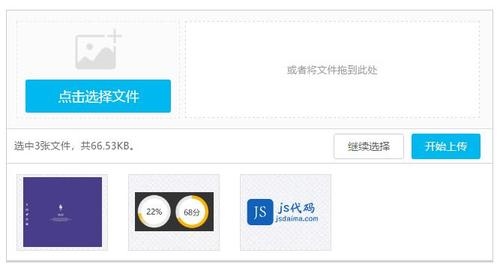 教程(Windows版)"/>
教程(Windows版)"/>
使用geany进行python学习小白教程(Windows版)
对于Python编程学习,通常会推荐Python编程 - 从入门到实践,可以在微信读书上找到此书,并且在浏览器中(微信读书)可以阅读。
书中强烈推荐使用工具geany进行python文件编辑,运行。鉴于一般会使用windows操作系统进行学习,本文着重介绍在windows中如何配置geany.
首先安装python,记得在最后将python放入path环境变量(默认就可以),假设安装在 c:\Python38,以下配置均以此为例,你需要根据自己实际安装目录相应去配置。
在学习或者编程中需要使用pip安装一些模块,安装命令为 pip install requests,执行命令成功结束后,在文件夹C:\Python38\Lib\site-packages中会新建一个requests文件夹,它包含被安装的模块。安装模块以后,在py文件中就可以import。
注意:运行pip install requests往往会因为网络原因,造成请求超时而失败。一个好的解决方案是为pip配置国内镜像来下载模块资源,具体做法如下:
- 进入C:\Users\你的用户名,新建文件夹pip,
- 在pip文件夹中新建文件pip.ini
- 在pip.ini中添加:
[global]
index-url = - 重新执行pip install requests, 这时会很快下载并安装。
安装geany以后,新建一个py文件,如图所示:
生成-> 设置生成命令
在生成标签中,更改Execute内容,填入 "C:\Python38\python.exe" "%f",这里无法输入字符,只能ctrl + c,其它标签页无需改动
激活文件浏览器插件,便于在geany中直接打开文件进行编辑。
勾选文件浏览器,自己决定是否勾选类创建器。激活以后会在右边出现一个文件浏览器。
在文件浏览器中找到alien_invasion.py文件,尝试双击打开,并点击'执行',如果配置正确的话,会成功运行程序,弹出游戏界面。
Good Luck,
Cheers!
更多推荐
使用geany进行python学习小白教程(Windows版)












发布评论